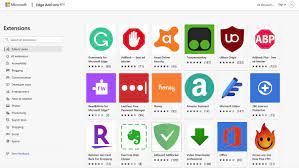 |
| Microsoft Edge |
لقد كان Edge متصفحًا قويًا جدًا منذ أن تم الكشف عنه مع نظام التشغيل Windows 10 ، وقد تحسن بشكل مطرد منذ ذلك الحين. لكن ما كان ينقصه حقًا لمدة عام كامل هو دعم التمديدات. تغير كل ذلك مع تحديث Windows Anniversary ، والذي شهد حصول Edge على دعم للإضافات أيضًا ، مما يجعلها خيارًا أوليًا جيدًا لعدد كبير من مستخدمي Windows 10. على الرغم من أن مكتبة ملحقات Edge ليست قريبة من كونها على قدم المساواة مع ما يحتويه Firefox و Chrome ، إلا أنها تنمو ولديها بعض الجواهر الخفية الرائعة حقًا. هنا ، نجمع أفضل (أو يجب أن يكون لديك ، إذا كنت ترغب في ذلك) من امتدادات Microsoft Edge التي يجب أن تجربها.
أفضل ملحقات Microsoft Edge التي يمكنك تثبيتها في عام 2022
قبل أن نصل إلى قائمتنا ، دعنا نرى كيف يمكنك تثبيت هذه الملحقات على متصفح Edge الخاص بك:
كيفية تثبيت ملحقات Microsoft Edge
يشبه تثبيت الإضافات في Microsoft Edge إلى حد كبير الطريقة التي تضيف بها الوظائف الإضافية في Firefox أو ملحقات Chrome ، ولكن نظرًا لأن العثور عليها أمر صعب بعض الشيء وأن Edge جديد نسبيًا ، دعنا نوضح ذلك. أطلق النار على Edge وانقر على زر القائمة العلوي الأيمن. هنا ، سترى "الإضافات" إذا قمت بالترقية إلى تحديث الذكرى السنوية (إذا كنت لا ترى ذلك ، يرجى تثبيت التحديث أولاً).
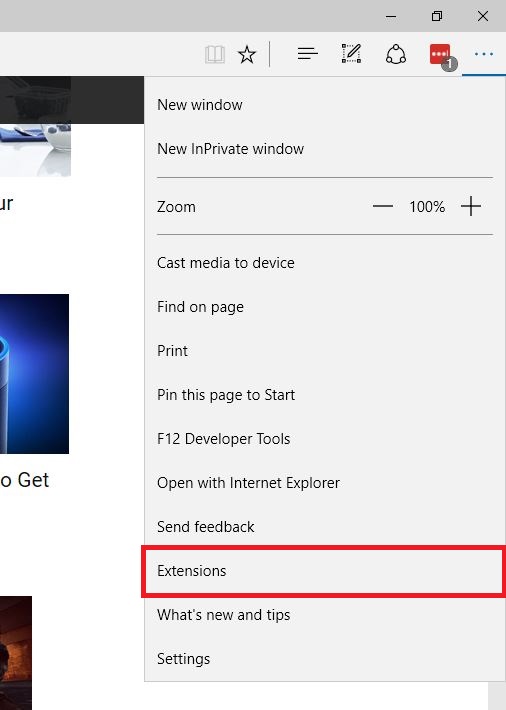
انقر فوق ذلك وستظهر لك الشاشة الناتجة جميع الامتدادات المثبتة حاليًا ، بالإضافة إلى خيار "الحصول على ملحقات من متجر Windows" ، والنقر الذي سينقلك إلى مساحة مخصصة في متجر Windows مع ملحقات Edge. لتثبيت أحد الإضافات ، ما عليك سوى النقر فوق الزر "مجاني" بجواره (على غرار طريقة تثبيت التطبيقات) واتركه يكتمل. بمجرد الانتهاء من ذلك ، عد إلى Edge وستتلقى مطالبة تخبرك بأنه قد تم تثبيت الامتداد ويسأل عما إذا كنت ترغب في تمكينه (يتم إيقاف تشغيل ملحقات Edge افتراضيًا بمجرد تثبيتها). اسمح للتمديد بالعمل ، وأنت على ما يرام.
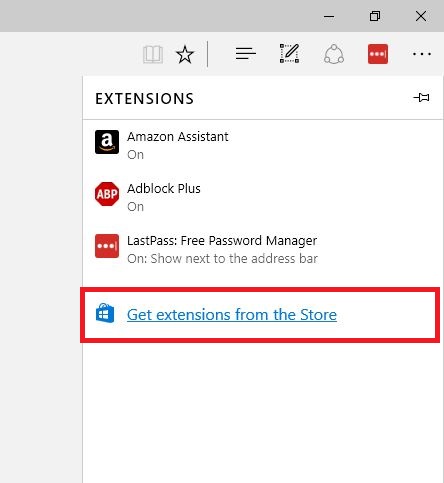
مع هذا بعيدًا ، دعنا نلقي نظرة على بعض من أفضل امتدادات Microsoft Edge الموجودة حاليًا.
قائمة ملحقات Microsoft Edge
1. العسل
يعد Honey أحد أكثر الإضافات المفضلة لدي وهو من أوائل الإضافات التي أقوم بتثبيتها على كل جهاز جديد. يمكن أن يساعدك الامتداد في توفير الكثير من المال إذا كنت تتسوق عبر الإنترنت. يقوم بشكل أساسي بالعثور على أفضل رموز القسيمة وتنظيمها لأكثر من 10000 متجر تسوق عبر الإنترنت وتطبيقها تلقائيًا بنقرة واحدة فقط لتحصل على أفضل الصفقات. يمكن أن يساعدك هذا التمديد حرفيًا في توفير مئات الدولارات كل عام. سواء كنت تتسوق على أمازون ، أو تحجز غرفًا على Airbnb ، أو تشتري تذاكر لحفلتك القادمة على Ticketmaster ، يمكنك الحصول على أفضل الصفقات باستخدام Honey. لذلك لا تنتظر فقط ، انقر فوق الرابط أدناه لتثبيت الامتداد.
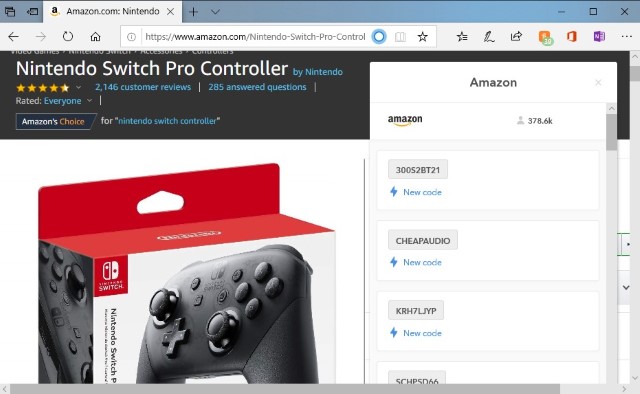
2. نحوي
إذا كنت تقوم بالكتابة قليلاً على الويب ، فيجب عليك بالتأكيد تثبيت ملحق Grammarly. ما يفعله هذا الامتداد هو أنه يتحقق من الأخطاء النحوية الأكثر شيوعًا التي يرتكبها الأشخاص ويقترح عليك تغييرها. لقد كنت أستخدم هذا الامتداد بكثافة خلال السنوات القليلة الماضية وقد أنقذني من العديد من اللحظات المحرجة . سواء كنت تكتب بريدًا إلكترونيًا ، أو تنشر منشورًا على موقع الويب الخاص بك ، أو فقط تدردش مع أصدقائك ، يمكن أن يساعدك Grammarly في تحسين كتابتك. على الرغم من أن الامتداد مجاني للتنزيل والاستخدام ، إلا أن هناك أيضًا خطة مدفوعة توفر مهارات تدقيق نحوي متقدمة. ومع ذلك ، يمكن لمعظم الناس الحصول عليها بسهولة بمجرد استخدام الإصدار المجاني لأن هذا هو ما يكتشف أكثر الأخطاء فظاعة.
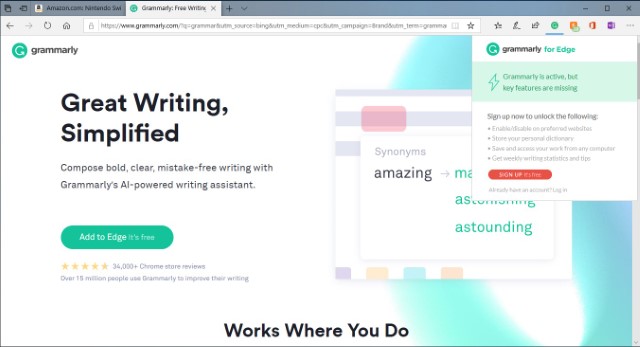
3. مانع النوافذ المنبثقة
ألا تكره عندما تفتح موقعًا إلكترونيًا لقراءة المقال ويتم قصفك بالعشرات من النوافذ المنبثقة المختلفة؟ أنا شخصياً على ما يرام مع الإعلانات حيث أعلم أن الشركات بحاجة إلى كسب المال ، ومع ذلك ، فأنا أكره النوافذ المنبثقة . أعني ، إذا كنت تريد تسجيل تجربتي على موقع الويب الخاص بك ، دعني أولاً أقرأ المقالة التي جئت من أجلها ثم اعرض لي نافذة منبثقة. النوافذ المنبثقة سيئة للغاية ولا أريد رؤيتها. لهذا السبب أستخدم ملحق Popup Blocker الذي يحظر النوافذ المنبثقة فقط وليس الإعلانات. بهذه الطريقة ، أنا أدعم المواقع التي أزورها ولكني لا أكرههم لأنهم أظهروا لي نوافذ منبثقة غير ملائمة ومزعجة.

4. Tampermonkey
Tampermonkey ليس امتدادًا للمستخدمين العاديين لأنه يتطلب القليل من المعرفة بجافا سكريبت لتشغيله. يسمح الامتداد بشكل أساسي للمستخدمين بتغيير Javascript على صفحات الويب لتمكين ميزات مختلفة. على سبيل المثال ، يمكنك استخدامه لتخصيص مظهر الصفحة ، وإضافة وظائف جديدة إلى صفحات الويب ، وإصلاح أخطاء العرض ، ودمج البيانات من صفحات ويب متعددة ، وأشياء من هذا القبيل. عند النقر فوق رمز امتداد Tampermonkey ، سيُظهر لك البرامج النصية قيد التشغيل والبرامج النصية التي يمكن تشغيلها في هذه الصفحة . ومع ذلك ، كما قلت ، ستحتاج إلى القليل من المعرفة الفنية بكيفية استخدام هذا الامتداد. يمكنك استخدام البرامج النصية التي أنشأها المستخدم ، ومع ذلك ، يجب أن تثق في عدم وجود برامج ضارة مخفية في البرامج النصية. تحقق من ذلك فقط ، إذا كنت مرتاحًا لتغيير تجربة الويب.
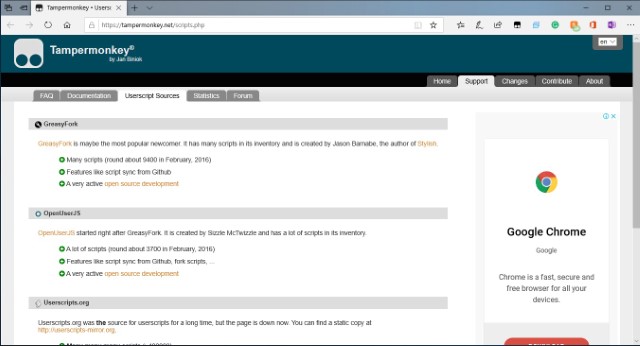
5. طباعة ودية و PDF
يعد PrintFri Friendly و PDF امتدادًا مفيدًا جدًا للحافة وهو رائع لطباعة المقالات على الويب. يزيل الامتداد بشكل أساسي الإعلانات وأزرار التنقل والمواد غير المرغوب فيها الأخرى بحيث يمكنك الحصول على نسخة مطبوعة نظيفة وواضحة للصفحة التي تريدها. في الواقع ، يمكنك الذهاب إلى أبعد من ذلك وحذف الصور أو جزء من المحتوى الذي لا تريد أن يكون في الطباعة. عند الطباعة بتنسيق PDF ، يمكنك اختيار تضمين الروابط حتى لا تضطر إلى البحث عن المقالات المرتبطة يدويًا. بشكل عام ، هذا هو أفضل امتداد للمستخدمين الذين يرغبون في طباعة وإنشاء أرشيف خاص بهم من المقالات المفضلة.
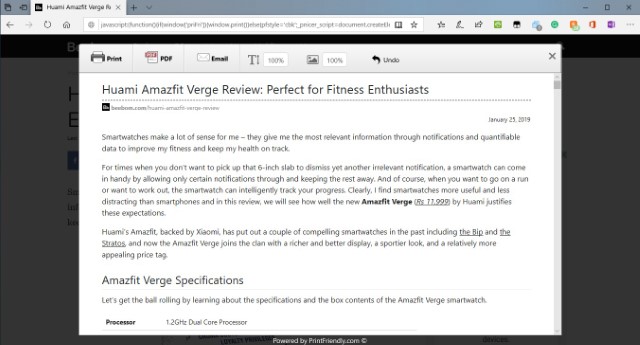
6. مجموعة تعزيز Reddit
من المناسب أن تحصل "الصفحة الأولى للإنترنت" على امتداد Edge مبكرًا ، وهذا ما يفعله Reddit Enhancement Suite. يهدف هذا الامتداد إلى تحسين تجربة Reddit الخاصة بك من خلال ميزات مثل كل شيء في صفحة واحدة (يستمر التحميل أثناء التمرير لأسفل) ، لذلك لن تضطر أبدًا إلى النقر فوق رابط الصفحة التالية مرة أخرى. هناك وضع ليلي لتسهيل القراءة ، وعارض صور مضمن (أخيرًا) يدعم روابط imgur والتنقل عبر لوحة المفاتيح وغير ذلك الكثير. مفضلتي الشخصية هي ميزة محدد علامات المستخدم ، والتي تشير إلى المستخدمين الذين تريد تتبعهم أو التفاعل معهم بشكل متكرر.
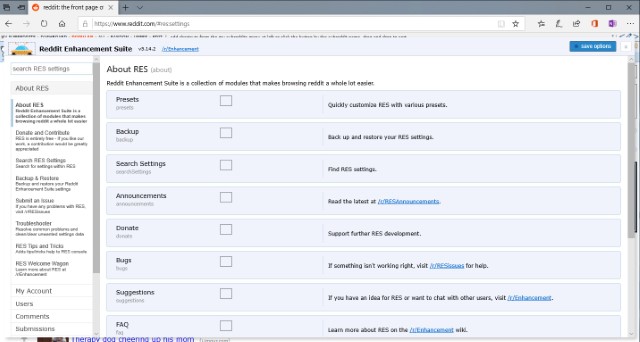
7. مكتب اون لاين
يجلب هذا الامتداد قوة Microsoft Office إلى متصفح Edge بغض النظر عما إذا كان لديك Office مثبتًا على هذا الجهاز المعين أم لا. يضع رمزًا في شريط أدوات Edge يسمح بالوصول إلى ملفات MS Office المخزنة في كل من OneDrive والتخزين المحلي للجهاز. يدعم الملحق Word و Excel و PowerPoint و OneNote ويعمل مع كل من الحسابات الشخصية والتجارية. يمكنك معالجة هذه الملفات مباشرة من داخل متصفحك ، مما يجعل إنجاز العمل أكثر فاعلية دون التعثر في موارد النظام أو التنقل ذهابًا وإيابًا بين التطبيقات المختلفة.
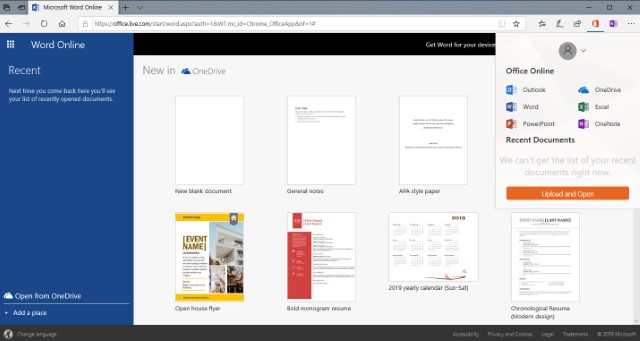
يرجى ملاحظة أن هذا الامتداد ليس بديلاً مجانيًا لـ Microsoft Office. لا يتطلب تثبيت Office على الجهاز الذي تستخدمه عليه ، ولكنه يحتاج إلى ترخيص MS Office صالح مرتبط بحساب Microsoft الخاص بك.
8. LastPass
يتوفر الآن أحد أفضل برامج إدارة كلمات المرور المجانية كملحق Edge ، وإذا كنت من مستخدمي LastPass ، فلا داعي للتفكير. إذا لم تكن كذلك ، فكر في أن تصبح واحدًا. يقوم LastPass بتخزين جميع كلمات المرور الخاصة بك بشكل آمن وتعبئتها في صفحات الويب طالما قمت بتسجيل الدخول إلى LastPass باستخدام كلمة المرور الرئيسية الخاصة به. فهو يجعل الحياة أكثر راحة بشكل لا نهائي ، كما أنه آمن ومجاني إذا كنت ترغب في استخدامه على سطح المكتب.
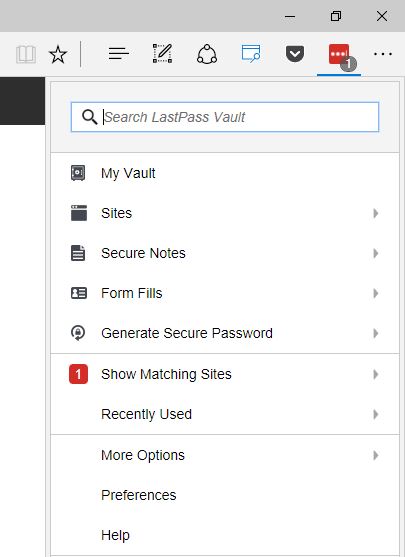
9. حفظ في الجيب
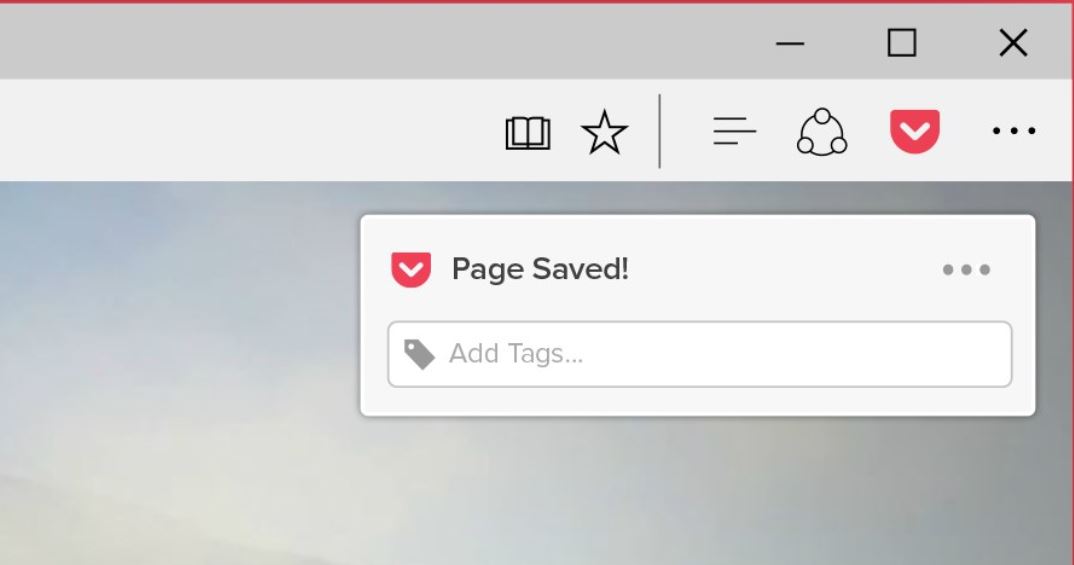
الاسم يدل على الغرض من هذا الامتداد. لا يزال Pocket أحد أشهر حلول "اقرأها لاحقًا" ، ويسمح لك هذا الامتداد بحفظ أي شيء على الويب لاستهلاكه لاحقًا بنقرة واحدة ، من القصص إلى الصفحات الكاملة إلى المعارض ومقاطع الفيديو. نظرًا لأن كل شيء يتم ربطه بحساب Pocket الخاص بك ، فإن الوصول إلى العناصر المحفوظة على هاتفك المحمول أو جهازك اللوحي يعد أمرًا سهلاً. إذا كنت من مستخدمي Pocket بشكل متكرر ، فهذا لا يحتاج إلى تفكير.
10. إيماءات الماوس
هذا امتداد مفيد للغاية يمنحك أنواعًا مختلفة من عناصر التحكم داخل Edge باستخدام الماوس (أو قلم Surface ، إذا كان هذا هو ما تستخدمه). الفكرة وراء هذا الامتداد هي النقر بزر الماوس الأيمن فوق الماوس ثم القيام بإيماءة معينة تؤدي إلى إجراء معين. الإيماءات نفسها متنوعة جدًا ، لذا يمكنك الحصول على الإيماءات الأساسية مثل النقر بزر الماوس الأيمن والتحرك لليسار للعودة إلى الصفحة السابقة ، أو الإيماءات المعقدة مثل النقر بزر الماوس الأيمن والحركة من اليمين إلى الأعلى لفتح علامة تبويب جديدة. قد يبدو الأمر مملاً وغير ضروري ، لكن ثق بنا ، بمجرد أن تبدأ في استخدامها ، سوف تتساءل كيف عشت بدونها.
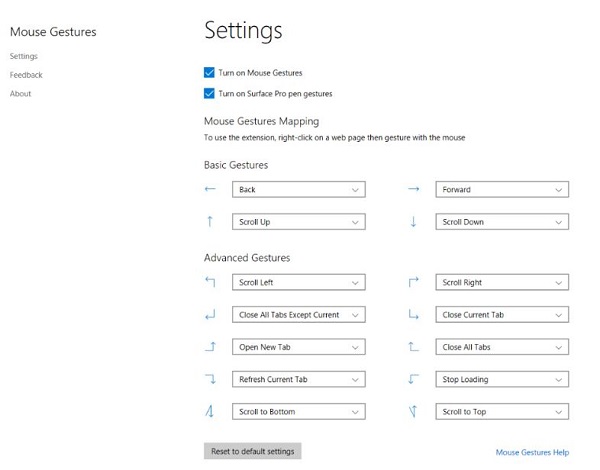
11. OneNote / Evernote Web Clipper
يعد OneNote واحدًا من أكثر أدوات تدوين الملاحظات وإدارتها شيوعًا وقدرة في الوقت الحالي ، ويبني ملحق OneNote Web Clipper على ذلك. يسمح لك بأخذ قصاصات من صفحات الويب مباشرة إلى حساب OneNote الخاص بك ، سواء كان ذلك في الصفحة الكاملة أو مجرد جزء منها. يمكنك بعد ذلك إجراء جميع التعليقات التوضيحية المعتادة والمشاركة وما إلى ذلك داخل تطبيق OneNote.
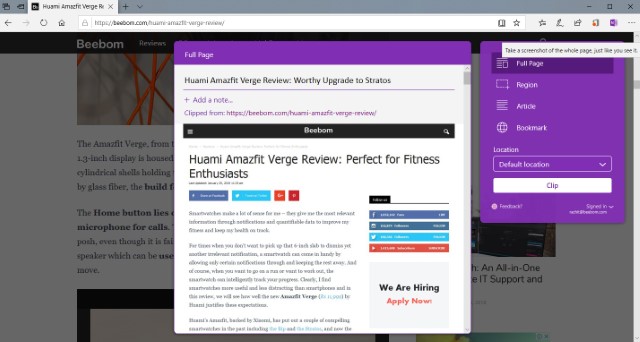
إذا لم يكن OneNote هو الشيء المفضل لديك ، فهناك Evernote Web Clipper . بشكل أساسي ، يقوم بنفس الشيء مثل نظيره في OneNote ، لكن Evernote لديه بعض الأشياء الجيدة الإضافية مثل استخدام تنسيق خاص لروابط YouTube و LinkedIn و Amazon ، والقدرة على قص سلاسل محادثات كاملة من Gmail وما إلى ذلك ، كما أنه بمثابة بديل رائع لـ إشاراتك المرجعية التقليدية ، نظرًا لأن Evernote يوفر إمكانات المزامنة عبر الأجهزة.
احصل على ملحق OneNote / Evernote
12. مساعد أمازون
ما فائدة التصفح دون التسوق عبر الإنترنت ، وما أفضل وجهة للتسوق عبر الإنترنت من أمازون. يعمل ملحق Amazon Assistant الرسمي لـ Microsoft Edge على تحسين قرارات الشراء الخاصة بك عن طريق وضع صفقة اليوم مباشرة في متصفحك ، بنقرة واحدة. يمنحك إشعارات الطلبات ، ويسمح بقائمة أمنيات عالمية حيث يمكنك إضافة عناصر من أي مكان على الويب ، وحتى يقدم مقارنات بين المنتجات حتى ينتهي بك الأمر دائمًا إلى اتخاذ قرارات الشراء الصحيحة. إذا كنت من مستخدمي أمازون الشغوفين ، فإن هذا الامتداد ضروري لك.
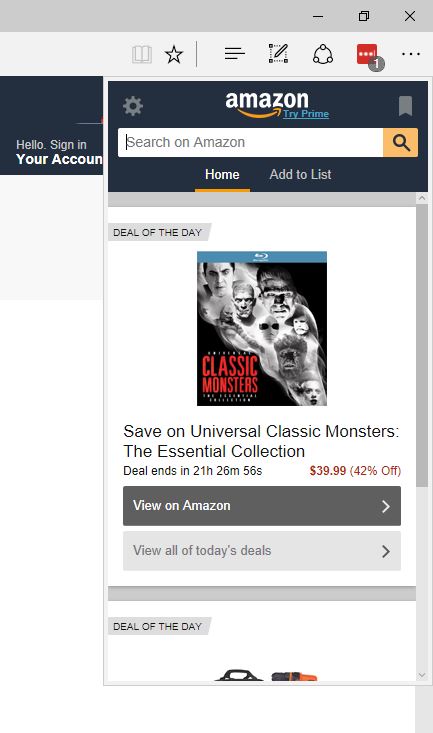
علاوة:
1. مساعد التسوق الشخصي من Microsoft
على الرغم من أن هذا الامتداد يشبه وظيفة مساعد Amazon أعلاه ، إلا أنه لا يقيدك على موقع ويب واحد معين. بدلاً من ذلك ، يتتبع تلقائيًا المنتجات التي تتصفحها عبر الآلاف من بوابات التسوق عبر الإنترنت ثم يحصل على تنبيهات بتغيير الأسعار ومقارنات الأسعار ومقارنات المواصفات والمزيد. يسمح الامتداد بإرسال منتجك الذي تم تصفحه إلى هاتفك أيضًا ، في حالة رغبتك في التسوق أثناء التنقل. إنها أداة رائعة جدًا إذا كنت تقوم بالتسوق عبر الإنترنت بشكل متكرر.
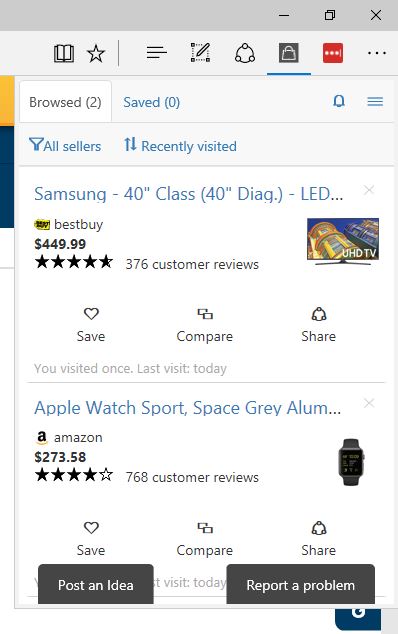
2. محلل الصفحة
على الرغم من أنه ليس شيئًا للمستخدمين العاديين ، إلا أن Page Analyzer يستحق إشارة خاصة لأن متصفح Edge في مراحله الأولى في الوقت الحالي ، ويعد الامتداد الذي يساعد المطورين على تحسين توافق موقع الويب الخاص بهم وأدائه وإمكانية الوصول إليه مهمًا جدًا في مثل هذا الوقت. يفحص هذا الامتداد صفحات الويب بحثًا عن الأخطاء الشائعة وأخطاء التحسين ، ويتيح بدوره للمطورين تطبيق أفضل ممارسات الترميز.
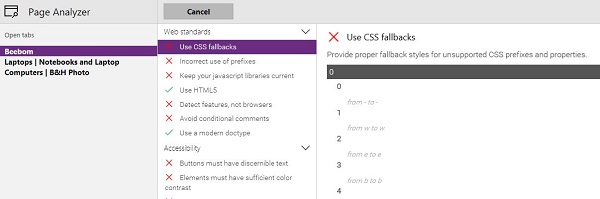
مستقبل الحافة والامتداد
بعد محاولة التنافس مع متصفحات أخرى مثل Chrome و Firefox ، أدركت Microsoft أخيرًا أن الإصدار الحالي من Edge لا يحظى بفرصة للسيطرة على السوق. كان تطوير الامتداد بطيئًا ولم يبدأ العديد من المطورين بعد في دعم Edge. لهذا السبب قررت Microsoft الآن إنشاء وإطلاق إصدار جديد من Edge مبني على "Chromium" ، وهي التكنولوجيا التي تعمل على تشغيل Chrome. بمجرد حدوث ذلك ، ستبدأ Edge تلقائيًا في دعم جميع الملحقات التي يقوم بها Chrome بالفعل. Microsoft Edge الذي يعتمد على Chromium موجود بالفعل في مرحلة تجريبية ويمكنك الحصول عليه على جهاز Windows الخاص بك. انقر فوق الارتباط أعلاه لمعرفة كيفية تثبيته.
استمتع بملحقات Microsoft Edge الرائعة هذه
بهذا نختتم قائمتنا لأفضل ملحقات Microsoft Edge التي يمكنك الحصول عليها الآن. بالطبع ، عندما يتوفر Microsoft Edge المستند إلى Chromium رسميًا من الإصدار التجريبي ، يمكنك الوصول إلى جميع ملحقات Chrome على Microsoft Edge. حتى ذلك الحين ، يمكنك الاستفادة من أفضل ملحقات Microsoft Edge لتلبية احتياجاتك. لا تخبرنا بأفكارك حول هذا الإصدار الجديد من Chromium من Microsoft Edge من خلال الكتابة في قسم التعليقات أدناه.
